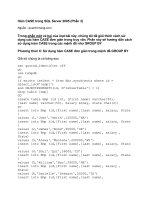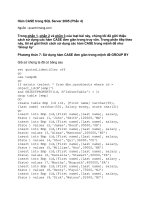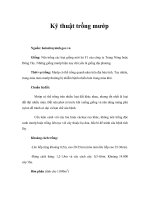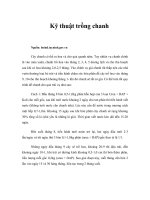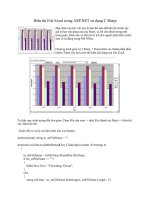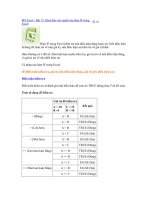Tài liệu Hàm choose trong Excel docx
Bạn đang xem bản rút gọn của tài liệu. Xem và tải ngay bản đầy đủ của tài liệu tại đây (176.79 KB, 3 trang )
MS Excel - Bài 16: Hàm CHOOSE trong
Excel
Hàm Choose trong Excel cho phép bạn lựa chọn một giá trị từ danh
sách hơn 29 mục chọn
Hàm Choose sử dụng index-num để trả về một giá trị từ danh sách các đối số
Ví dụ, nếu giá trị từ 1 đến 7 là giá trị tương ứng các ngày trong tuần. Khi một số từ 1 cho
đến 7 được sử dụng index-num thì CHOOSE() trả về giá trị là một trong các ngày đó
Cấu trúc hàm CHOOSE()
CHOOSE(Index-num, Giá trị 1, giá trị 2, giá trị 3,…)
Index_num
Hàm index-num thiết lập các giá trị trả về. Các giá trị trả về là một số trong khoảng từ 1 tới
29, hoặc một công thức hoặc tham chiếu tại ô có chứa một số trong các số từ 1 tới 29
- Nếu index-num là 1, hàm Choose trả về giá trị 1, nếu là 2 hàm trả về giá trị 2,…
- Nếu index-num nhỏ hơn 1 hay lớn hơn giá trị cuối trong danh sách, hàm Choose trả về giá
trị lỗi là #VALUE!
- Nếu index-num là phân số, nó sẽ bỏ bớt phần nguyên thấp nhất trước khi đưa ra kết quả
Value1, Value2, Value3…
Một tập các giá trị từ kết quả trả về
Ví dụ về sử dụng hàm CHOOSE trong Excel
- Kích vào ô, nơi bạn muốn trả về kết quả hàm
- Từ menu Insert, kích Function…, hộp thoại Insert Function hiển thị
- Từ hộp thoại Insert Function, kích vào mũi tên trỏ xuống từ mục Or select a category, lựa
chọn Lookup & Reference.
- Trong phần Select a function, chọn CHOOSE và kích OK. Hiển thị hộp thoại CHOOSE
- Nhập môt tham chiếu ô hoặc một giá trị vào mục Index_num. Trong trường hợp Ví dụ
trên, nhập 3
- Ấn phím Tab và nhập giá trị đầu tiên vào mục Value1. Nhập ‘Monday’
- Nhấn phím Tab và nhập giá trị thứ hai vào mục Value2. Nhập ‘Tuesday’
- Lặp lại các bước trên cho đến khi kết thúc (theo như ví dụ trên là từ thứ 2 cho tới Chủ
nhật)
- Kích OK khi hoàn thành. Bạn sẽ thấy kết quả hiển thị ngày thứ 4
Chú ý: Nếu chúng ta nhập vào mục Index_num là 5, thì kết quả trả về thứ 6